开锁密码怎么设置手机,在如今的数字化时代,手机已成为人们生活中不可或缺的一部分,为了保护个人隐私和防止他人非法侵入,设置手机锁屏密码已成为一项必要的安全措施。对于苹果手机用户而言,设置锁屏密码可以通过不同的方式实现,其中最常见的是使用密码和图案。密码可以是数字、字母或符号的组合,而图案则是通过在屏幕上划过特定的点连接而成。如何设置开锁密码成为了许多人关注的问题。在接下来的文章中,我们将详细介绍苹果手机锁屏密码的设置方法,帮助您保护个人信息的安全。
苹果手机如何设置锁屏密码图案
方法如下:
1.打开手机,点击【设置】。

2.页面往下拉,找到【Touch ID和密码】并点击。
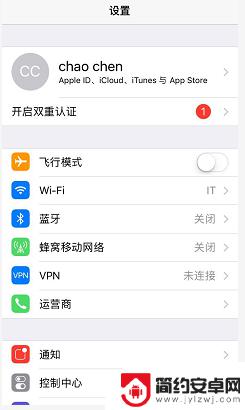
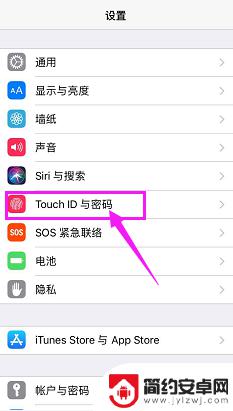
3.点击【打开密码】。
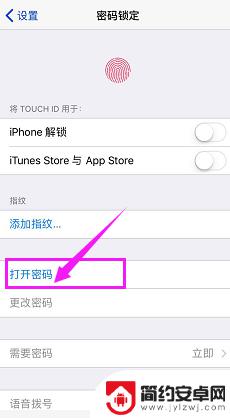
4.输入锁屏密码。这里自己要记得设置的密码是多少,避免自己进不来O(∩_∩)O~
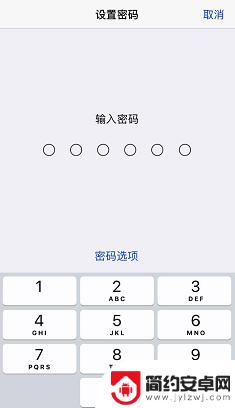
5.再次输入刚刚设置的密码,验证和确保密码正确。
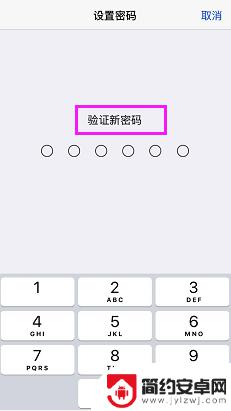
6.设置密码后,在密码锁定页面就可以看见刚刚的“打开密码”变成了“关闭密码和更改密码”。锁屏后解锁必须在如图界面上输入这里我们设置的密码才能进入手机。
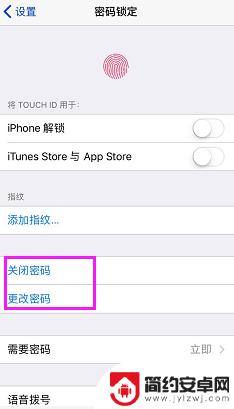
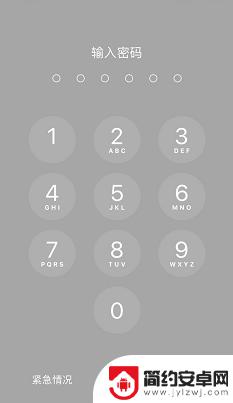
以上就是设置手机开锁密码的全部内容,如果您遇到相同问题,可以参考本文中介绍的步骤进行修复,希望这能对大家有所帮助。










